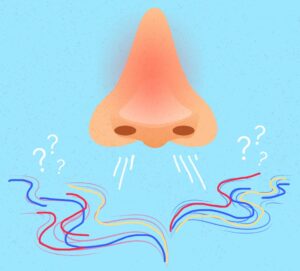Non lasciare che la tua cronologia di Internet cada nelle mani sbagliate. Non è sempre un processo semplice, ma è una buona idea eliminare occasionalmente la cronologia del browser e la cache di Internet. Ecco come farlo su desktop e dispositivi mobili.
Elimina la cronologia del tuo browser – Ovunque
La cronologia del browser, un elenco di tutte le pagine che hai visitato online e il tempo in cui sei stato lì, è uno standard di elaborazione moderna. E può portare a problemi; è praticamente un cliché. Pensa alle romantiche “discussioni” che una ragazza può trovare nella storia del browser del proprio ragazzo …
Non importa se stai crittografando le tue e-mail , usando Tor e VPN mentre navighi per rimanere anonimo, o se indossi dei travestimenti: se qualcuno ha accesso ai tuoi dispositivi, può vedere dove sei stato .
Un browser può e manterrà la tua cronologia indefinitamente. La scusa è quella di aiutarti a ritrovare la strada per tornare in un angolo forse dimenticato di Internet che hai visitato una volta. La verità è che può essere usata contro di te da altri come amici, capi, subordinati, insegnanti, persino le autorità. Non importa nemmeno se non ti sei mai fermato a guardare il contenuto; in questi giorni, semplicemente visitare un sito può essere abbastanza per essere accusato di oltraggio, ricatto o qualunque cosa tu tema .
Pensi che sia spaventoso? Speriamo che lo sia, per il 99 percento di noi. Ma considera che nel 2016 un dipendente è stato accusato di aver distrutto prove in un tribunale canadese dopo aver cancellato la cronologia del browser del suo laptop personale.
Ma supponiamo che tu non sia un criminale e desideri solo un po ‘di privacy digitale. Cosa puoi fare per nascondere le tue visite passate? Cancellalo. Regolarmente. O forse la mossa più intelligente di tutte: assicurati che non venga mai memorizzata. Potrebbe rendere i tuoi viaggi web un po ‘meno conveniente, ma questo è il prezzo della sicurezza. Ecco come rimuovere la cronologia.
Browser per PC
Google Chrome
Vai al menu a tre punti nella parte superiore destra di Chrome per selezionare Impostazioni> Avanzate> Privacy e sicurezza> Cancella dati di navigazione o Cronologia> Cronologia> Cancella dati di navigazione o Altri strumenti> Cancella dati di navigazione. Oppure digita “chrome: // settings / clearBrowserData” nella barra degli strumenti senza le virgolette.
Una di queste opzioni ti porta nella finestra di dialogo per eliminare non solo la cronologia della tua navigazione, ma anche la cronologia dei download (non eliminerà i file scaricati effettivamente), tutti i tuoi cookie, immagini e file memorizzati nella cache (che aiutano a caricare le pagine più veloce quando si visita di nuovo), password salvate e altro ancora.
Meglio ancora, puoi eliminare solo le informazioni dell’ultima ora, giorno, settimana, mese o tutte “all’inizio del tempo”.
Chrome: elimina la cronologia del browser ovunque
Chrome non ti offre la possibilità di non raccogliere la cronologia del tuo browser, ma all’inizio di questa estate Google ha annunciato che avrebbe permesso alle persone di richiedere a Google di eliminare la Cronologia delle posizioni e l’attività Web e delle app ogni tre mesi o ogni 18 mesi.
Per farlo, vai su myactivity.google.com e fai clic su “Vai alla tua attività web e app”. Per impostazione predefinita, Google manterrà i dati delle attività fino a quando non li elimini manualmente; fai clic su “Scegli di eliminare automaticamente” per sbarazzartene ogni 18 mesi o tre mesi.
Opera
Nel menu principale di Opera , nella barra di navigazione a sinistra, fai clic sull’icona dell’orologio per accedere alla Cronologia. Vedrai un pulsante Cancella dati di navigazione che offre impostazioni quasi identiche a quelle di Chrome, fino all’opzione “inizio del tempo”. (Puoi anche digitare “opera: // settings / clearBrowserData” nella barra degli indirizzi.) È simile perché Opera è costruita con il motore del Chromium Project, che è anche alla base di Chrome. Opera offre comunque un piccolo extra a coloro che vogliono navigare in sicurezza sul Web: un’opzione VPN integrata per gentile concessione di SurfEasy , disponibile anche nelle impostazioni Privacy e Sicurezza.
Microsoft Edge e Internet Explorer
Vai al menu a tre punti in Microsoft Edge e selezionare Impostazioni> Privacy e sicurezza ; nel menu a comparsa, fai clic sul pulsante sotto Cancella dati di navigazione che dice “Scegli cosa cancellare”.
Qui è possibile eliminare la cronologia di navigazione, i cookie, i dati memorizzati nella cache, i dati dei moduli memorizzati, le schede salvate, le licenze multimediali, le autorizzazioni per i siti Web e le password archiviate; fai clic su Gestisci autorizzazioni e puoi eliminare elementi come i siti a cui hai dato l’autorizzazione per mostrare i popup.
Non puoi eliminare solo un blocco di dati da un periodo di tempo come un giorno o una settimana, ma c’è l’opzione “Cancella sempre questi [dati] quando chiudo il browser”. Ciò garantisce che non sia memorizzata alcuna cronologia del browser, purché si chiuda regolarmente il browser. Scegli più tipi di dati e non avrai quasi nulla memorizzato, il che va bene fino a quando non inserisci le stesse password e gli accessi 2FA più e più volte (il prezzo della libertà, le persone).
Cancella dati di navigazione in Microsoft Edge
Come Google, Microsoft mantiene parte della tua cronologia online. Fai clic su Modifica ciò che Microsoft Edge conosce su di me nel cloud per visitare una pagina per il tuo account Microsoft in cui puoi eliminare la cronologia di navigazione sincronizzata. Puoi anche eliminare la cronologia delle ricerche su Bing.com, i dati sulla posizione memorizzati che mostrano dove hai effettuato l’accesso e le cose che hai archiviato nel taccuino di Cortana
Stai ancora utilizzando Internet Explorer (IE)? Non sei solo. Per cancellare la cronologia in IE11 e 10, vai sull’icona a forma di ingranaggio in alto a sinistra e selezionare Opzioni Internet. Nella scheda Generale, è possibile selezionare una casella accanto a Elimina cronologia esplorazioni all’uscita oppure fare clic sul pulsante Elimina per eliminare istantaneamente cronologia, password, cookie, dati memorizzati nella cache (denominati file temporanei Internet e file del sito Web ) e altro. Se invece fai clic su Impostazioni, accedi a una scheda Cronologia e assicurati che la cronologia venga raccolta solo per un determinato numero di giorni, eliminando automaticamente qualsiasi cosa precedente.
Hai la possibilità di sbarazzarti della cronologia di navigazione utilizzando il menu Preferiti. Fai clic sulla stella in alto a destra> scheda Cronologia. Qui puoi vedere i siti Web visitati in date specifiche (Oggi, Ultima settimana, 3 settimane fa, ecc.) Fai clic con il pulsante destro del mouse per eliminare tutto da un periodo di tempo specifico oppure fai clic per visualizzare ed eliminare siti Web specifici. Se stai utilizzando una versione precedente di IE, ci sono istruzioni online per eliminare la cronologia.
Safari
Su macOS , le regole di Safari. Cancellare la cronologia delle visite al tuo sito Web è semplice: fai clic su Cancella cronologia nel menu Cronologia. Quindi nel pop-up, scegli un lasso di tempo per quanto tempo vuoi cancellare. Questo sta facendo molto di più che eliminare la cronologia del browser, ma elimina anche i cookie e la cache dei dati.
Storia del safari
Puoi invece fare clic su Cronologia> Mostra cronologia per visualizzare un popup che mostra tutti i siti visitati, quindi estrarre i siti singolarmente, senza perdere i cookie e la cache. Zap cookie andando in Preferenze> Privacy; elimina la cache andando nel menu Sviluppo e selezionando Svuota cache. Se non hai un menu Sviluppo in Safari, vai su Preferenze> Avanzate e seleziona Mostra menu Svi必利勁
luppo nella barra dei menu in basso.
Mozilla Firefox
Nell’ultima versione di Firefox vai al menu (in alto a destra) e seleziona la sezione Opzioni> Privacy e sicurezza . Sei immediatamente nella sezione Blocco contenuti; scorrere verso il basso per accedere alla Cronologia. Imposta Firefox per ricordare, per non ricordare mai, o per ottenere alcune impostazioni personalizzate come ricordare la cronologia, ma non i cookie o altro.
Questa sezione ha anche un pulsante Cancella cronologia. Fare clic per selezionare un intervallo di tempo da cancellare (1, 2, 4 o 24 ore o tutto il resto) e quali dati scaricare (cronologia, accessi, moduli / ricerca, cookie e cache).
Firefox – Elimina cronologia
Controlla la sezione Account Firefox mentre sei qui — se hai effettuato l’accesso con un account Mozilla Firefox, la cronologia (oltre a segnalibri, schede, password e preferenze) potrebbe essere sincronizzata con altri PC e dispositivi utilizzando Firefox, anche su smartphone.
Browser mobili
Safari
Su iPhone e iPad, Safari è il browser standard. Per non registrare una cronologia del browser, puoi semplicemente rimanere in modalità privata durante la navigazione. Quando hai una cronologia da eliminare, vai su Impostazioni> Safari> Cancella cronologia e dati sito web . In questo modo non solo si cancella la cronologia, ma anche i cookie e altre cose. Inoltre, se il telefono è connesso a iCloud, cancella la cronologia su iCloud e su altri dispositivi collegati a tale account iCloud.
Safari mobile
Se desideri eliminare solo i dati per determinati siti, torna su Impostazioni> Safari e scorri verso il basso fino a Avanzate> Dati sito Web . Dopo che si è caricato (può richiedere del tempo) vedrai un elenco di tutti i siti Web che hai visitato, e probabilmente molto non l’hai fatto, perché registra anche i siti che offrono cookie di terze parti. Tocca Modifica> (simbolo meno) accanto a ciascuno per eliminare, oppure scorri verso sinistra per la stessa funzione.
Chrome
Il browser Chrome di Google è lo standard con tutti i telefoni Android ed è scaricabile su iOS . In entrambi, vai al punto tre (), seleziona Cronologia e stai visualizzando l’elenco di tutti i siti che hai visitato mentre cognito (al contrario di Incognito) e che include la cronologia di tutti i browser Chrome collegati allo stesso account Google.
Chrome per dispositivi mobili
Con iOS, hai la possibilità di fare clic su Modifica o Cancella dati di navigazione nella parte inferiore. Se fai clic su quest’ultima (che è l’unica opzione su telefoni e tablet Android), verrai inviato a una finestra di dialogo (nella foto) che consente l’eradicazione di tutta la cronologia di navigazione, cookie, dati memorizzati nella cache, password salvate e dati di compilazione automatica— scegli quale vuoi eliminare. Gli utenti Android hanno la possibilità aggiuntiva di limitare la cancellazione a un’ora, un giorno, una settimana, un mese o il leggendario “inizio dei tempi”.
Ancora una volta, controlla La mia attività in seguito per vedere cosa può essere archiviato online.
Inoltre, su iOS, esiste un’app Google completamente separata per la ricerca ( iOS , Android ), con un proprio browser integrato. Non è possibile eliminare la cronologia di navigazione all’interno dell’app Google, sebbene sia possibile chiudere tutte le schede facendo clic sull’icona Schede in alto a destra, scorrendo una finestra mobile a destra per eliminare, quindi facendo clic su CANCELLA TUTTO. La cronologia delle ricerche di quell’app è memorizzata in Le mie attività, ovviamente.
Firefox
Il browser Firefox è disponibile per iOS o Android , gratuitamente su entrambe le piattaforme. Il modo in cui elimini la cronologia del browser in ciascuno è leggermente diverso.
Su iOS, tocca il menu hamburger () in basso a destra e selezionare Impostazioni . Scorri verso il basso fino alla sezione Privacy e seleziona Gestione dati. Nella schermata successiva è possibile disattivare completamente la raccolta della cronologia del browser (o memorizzazione nella cache dei dati, cookie e dati di siti Web offline). Fai clic sul link Cancella dati privati in basso per cancellare tutto quanto sopra. Nota in Impostazioni c’è anche un interruttore per chiudere le schede private, che le spegne tutte quando si esce dal browser, se si utilizzano tali schede di nascosto.
Su Android, Firefox utilizza il menu a tre punti () in alto a destra. Seleziona Cronologia per visualizzare l’elenco, quindi fai clic su ELIMINA STORIA BROWSER in basso per annullarli tutti dall’esistenza. Se fai clic sul menu e vai su Impostazioni> Privacy e seleziona la casella Cancella dati privati all’uscita per ottenere l’opzione per cancellare i dati privati di tua scelta ogni volta che esci dal browser.
Opera
È su iOS e Android , naturalmente. In effetti, Opera per Android è disponibile in due versioni: una versione standard e Opera Mini, che invia tutti i siti Web e la grafica attraverso i server Opera per comprimersi prima di leggerli. Opera Mini è anche su iPhone e persino su Windows Phone.
Per cancellare la cronologia in Opera Mini su iPhone, fai clic sul menu O in basso e seleziona Cronologia, quindi fai clic sull’icona del cestino per eliminarla. Oppure dal menu O, seleziona Impostazioni> Cancella per trovare le opzioni per cancellare le password salvate, la cronologia di navigazione, i cookie e i dati, oppure per farli tutti in una volta.
Su Android, nel menu seleziona la cronologia e cancellala con l’icona del cestino nella barra degli strumenti. Oppure vai al menu generale per accedere a Impostazioni. Puoi scorrere fino alla sezione Privacy e trovare Cancella dati di navigazione … che ti consentono di cancellare individualmente password, cronologia o cookie;